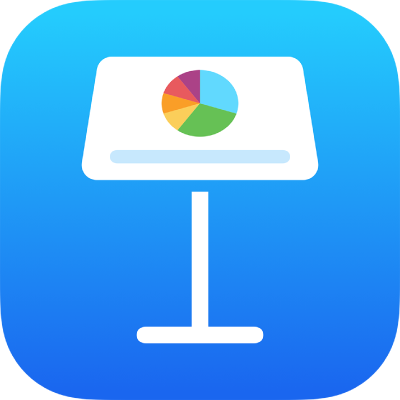
Cellen voorwaardelijk markeren in Keynote op de iPad
Je kunt de vormgeving van een cel of van de tekst in de cel automatisch laten wijzigen als de waarde in de cel aan bepaalde criteria voldoet. Je kunt cellen bijvoorbeeld rood maken als ze een negatief getal bevatten. Om de vormgeving van een cel te wijzigen op basis van de celwaarde, maak je een regel voor voorwaardelijke markering.
Een markeringsregel toevoegen
Tik op
 , tik op 'Cel' en tik vervolgens op 'Voeg voorwaardelijke markering toe'.
, tik op 'Cel' en tik vervolgens op 'Voeg voorwaardelijke markering toe'.Tik op een type regel (tik bijvoorbeeld op 'Getallen' als je celwaarde een getal wordt) en tik op een regel.
Voer waarden voor de regel in.
Als je bijvoorbeeld de regel 'datum ligt na' hebt geselecteerd, voer je een datum in waarna de datum in de cel moet komen te liggen.
Tik op een tekststijl, zoals 'Vet' of 'Cursief', of op een celvulling, zoals rood of groen.
Je kunt 'Aangepaste stijl' kiezen om je eigen letterkleur, lettertypestijl en celvulling te bepalen.
Tik op 'Gereed'.
Opmerking: Als een cel aan meerdere regels voldoet, verandert de vormgeving van de cel in overeenstemming met de eerste regel in de lijst. Om de volgorde van regels te wijzigen, tik je op 'Wijzig'. Sleep vervolgens ![]() naast de regelnaam. Tik op 'Gereed'.
naast de regelnaam. Tik op 'Gereed'.
Een markeringsregel herhalen
Wanneer je een regel voor voorwaardelijke markering hebt toegevoegd aan een cel, kun je die regel ook toepassen op andere cellen.
Selecteer de cel met de regel die je wilt herhalen en de cellen waaraan je de regel wilt toevoegen.
Tik op
 en tik vervolgens op 'Cel'.
en tik vervolgens op 'Cel'.Tik op 'Combineer regels' onder 'Voorwaardelijke markering'.
Een markeringsregel verwijderen
Selecteer de cellen met de regels die je wilt verwijderen.
Tik op
 en tik vervolgens op 'Cel'.
en tik vervolgens op 'Cel'.Veeg onder 'Voorwaardelijke markering' naar links over de regel die je wilt verwijderen en tik op 'Verwijder'.